LinkedIn има възможността да изпраща незабавни съобщения на потенциални мениджъри по наемане, докато се опитва да си търси работа. И сега, това също ви дава възможност да провеждате спонтанни видео разговори и интервюта с професионалисти на платформата. Това е възможно благодарение на интеграция с платформи за видео разговори като Zoom, BlueJeans и Microsoft Teams. Тъй като Zoom е това, което хората обикновено използват от трите, ето как можете направи Мащабиране видео разговори чрез LinkedIn .
Свързани | Как да използвам 3D AR лицеви ефекти върху Zoom
Правете Zoom Video Call on LinkedIn
Съдържание
Представен миналата година, LinkedIn позволява на потребителите да извършват видео разговори с други хора, използвайки платформи за видео разговори като Zoom, Microsoft Teams и BlueJeans. Човек може директно да удари входящата поща на връзката си, да създаде връзка за незабавна среща и да се присъедини към нея с другата страна, за да проведе разговор един на един.
По-долу сме дали ръководство стъпка по стъпка за това как можете да създадете връзки за видеообаждане Zoom с уеб или мобилно приложение LinkedIn.
В LinkedIn Web
- Насочете се към LinkedIn във вашия браузър.
- Отворете чата с човека, с когото искате да проведете видеообаждане.

- На екрана за чат щракнете върху Икона на видео с „+“ в него.
- Вече ще видите изскачащ прозорец с опция за избор между платформите за видео разговори.
- Изберете Мащабиране , докоснете продължи и влезте в своя Zoom акаунт.


- В изскачащия прозорец кликнете върху Предварително одобрете и след това докоснете Оторизирайте за да свържете вашия Zoom акаунт с LinkedIn.

- Сега ще получите опции за създаване на незабавна среща или планиране на среща за по-късно.
- Ако приемем, че искате да направите незабавно повикване за увеличение в LinkedIn, кликнете върху Създайте незабавна среща .

- Сега изпратете автоматично генерираната връзка към събранието на другата страна.

И двамата можете незабавно да се присъедините към видеообаждането Zoom, като щракнете върху връзката за събрание. Докато щракнете върху връзката, ще бъдете пренасочени към Zoom клиента на вашия компютър, където можете да продължите срещата.
В приложението LinkedIn (Android, iOS)



- Отворете приложението LinkedIn на телефона си.
- Насочете се към чата с човека, с когото искате да осъществите видеообаждане.
- Тук кликнете върху Видео конференция икона, както е показано на екранната снимка по-горе.
- Изберете Мащабиране и влезте с вашия Zoom акаунт. Одобрете и разрешете връзката, когато бъдете подканени.



- Сега кликнете върху Създайте връзка за незабавна среща .
- Вече ще получите автоматично генерирана връзка за мащабиране на срещата.
- Използвайте опцията за изпращане, за да споделите връзката за видеообаждане с другия човек.
Другата страна може да се присъедини към срещата, като използва връзката, която сте споделили с нея. Можете също да се присъедините към срещата, като щракнете върху връзката, която автоматично ще се отвори в приложението Zoom. Изтеглете приложението Zoom тук ако още не сте го направили.
Обобщавайки
Всичко беше свързано с това как можете да извършвате Zoom видео разговори през LinkedIn мрежата на вашия компютър или в мобилното приложение LinkedIn за Android и iPhone. Това би направило видеообажданията по-бързи и лесни за потребителите на LinkedIn. Освен това смятам, че това значително би помогнало на хората, търсещи работа, и на набиращите персонал да провеждат незабавни интервюта или индивидуални видео разговори. Кажете ми вашите мисли в коментарите по-долу.
Също така, прочетете- Използвайте телефона си като уеб камера за увеличение на видео разговори (Android и iOS)
Коментари във FacebookМожете също така да ни следите за незабавни технически новини на адрес Google News или за съвети и трикове, ревюта за смартфони и джаджи, присъединете се GadgetsToUse Telegram Group или за най-новите видеоклипове за преглед се абонирайте GadgetsToUse Youtube канал.











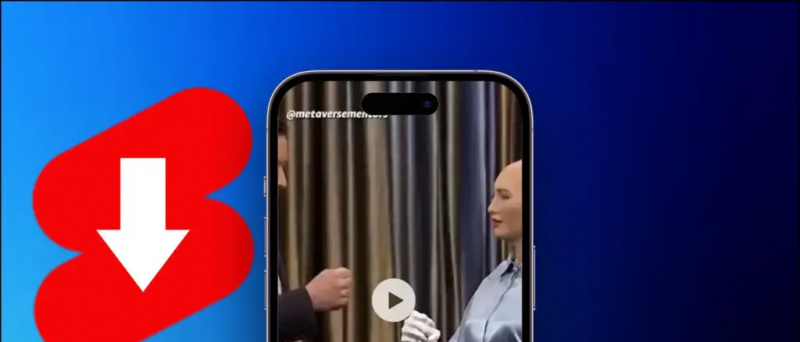




![LG Optimus L3 Dual Photo Gallery и видео за бърз преглед [MWC]](https://beepry.it/img/reviews/41/lg-optimus-l3-dual-photo-gallery.jpg)

